오피스 365(Microsoft Offcie 365) 사용하시나요? 저는 블로그를 하다보니 문서 작업할 일이 꽤 있어서 고민끝에 구독을 진행했습니다.
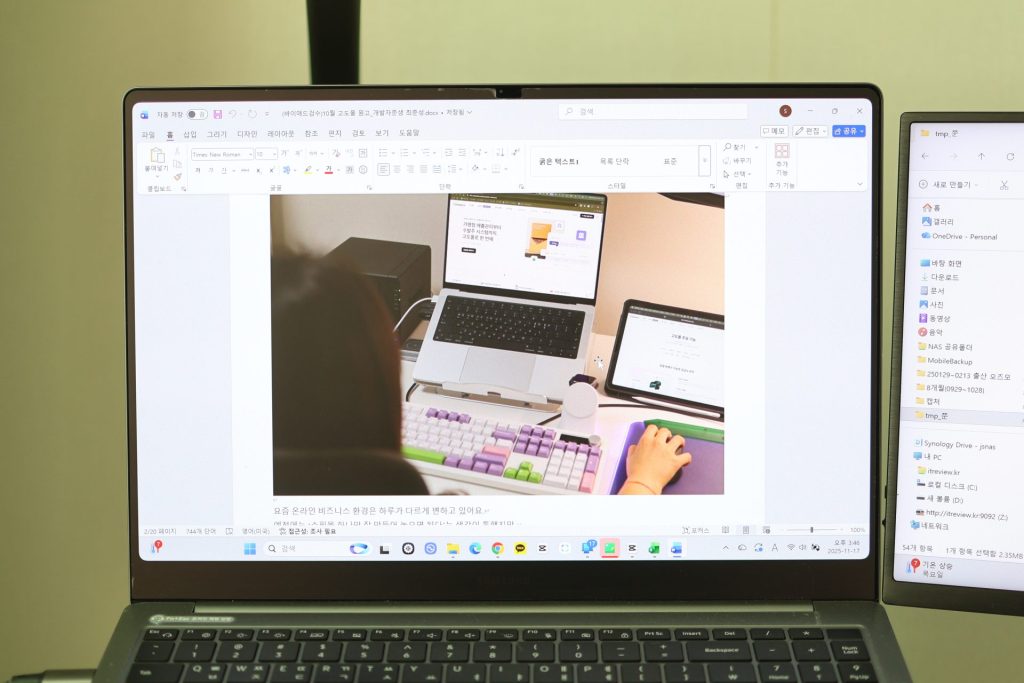
그런데 구독료가 은근 비싸서 구조를 하나씩 뜯어보고, 가격을 최대한 낮추는 방법을 찾아봤어요. 이 포스팅에서는 오피스 365가 어떤 서비스인지부터, 공식 요금제, 그리고 패밀리 가족요금제를 이용하여 5천 원대 수준으로 저렴하게 구독하는 방법까지 차근차근 정리해보겠습니다.
MS Office 365란?
워드나 엑셀, 파워포인트 많이 사용하시죠?

오피스 365 구독을 시작하면 Word, Excel, PowerPoint 같은 대표 앱은 기본이고 Outlook 메일, 일정 관리, OneDrive 클라우드 저장소를 함께 쓸 수 있습니다. 인터넷에 접속해서 쓸 수도 있고, 로컬 프로그램을 설치해서 사용도 가능해요. 게다가 오피스365 구독 시 최대 5개 기기까지 여러기기에 설치도 가능합니다. 여기에다가 1TB의 클라우드 저장소도 주기 때문에 1개의 파일을 윈도우 노트북, 맥북, 아이패드, 스마트폰으로 이어서 편집할 수 있어서 편해요.
공식 요금제
개인이 가장 많이 쓰는 건 보통 3가지예요.
Microsoft 365 Personal, Family, 그리고 일회성 구매인 Office Home 2025 입니다.
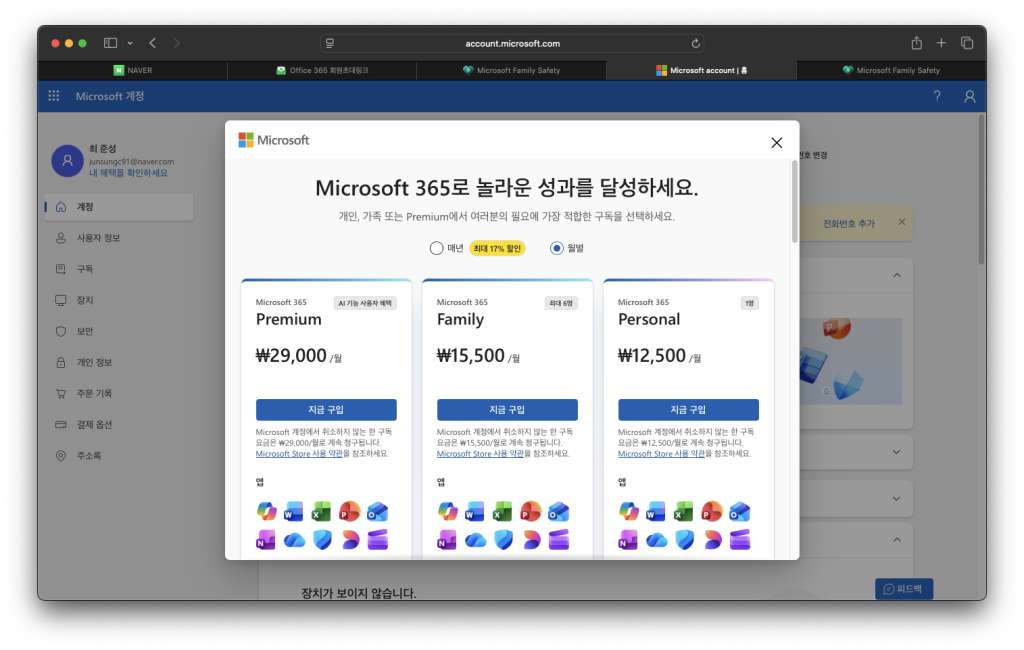
| 플랜 | 사용자 / 저장소 | 결제 방식 / 특징 |
|---|---|---|
| Microsoft 365 Personal | 1명 / OneDrive 1TB | 월 구독(12,500원), Copilot 포함, PC·모바일 무제한 설치 |
| Microsoft 365 Family | 최대 6명 공유 / 1인당 OneDrive 1TB | 월 구독(15,500원), 가족·지인 6명까지 공유 가능. 가성비 굳 |
| Office Home 2024 | PC 1대 영구 사용 | 일회성 구매, 클라우드·Copilot 없음, 기능 업데이트 제한 |
Personal은 혼자 쓰는 사람을 위한 구독이에요. 1TB 클라우드와 최신 앱, Copilot까지 다 포함되어 있어서 구성 자체는 알차지만, 매달 카드에서 빠져나가는 비용이 부담스럽다는 문제가 있죠.
반면 Family는 최대 6명까지 쓸 수 있기 때문에, 3명 이상이 나눠 쓰기만 해도 “공식 플랜 안에서도 인당 비용이 꽤 내려가는 구조”입니다.
한편, 클라우드나 AI 기능에 관심이 없다면 Office Home 2024처럼 한 번 구매해서 평생 쓰는 선택지도 있습니다.
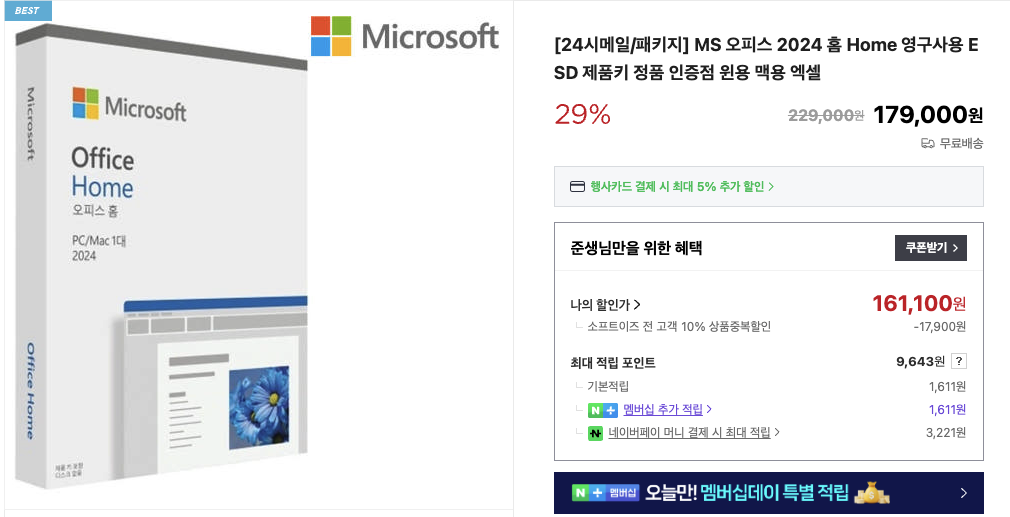
위 MS 오피스 2024를 영구사용 버전을 구매하면 1대에 설치해서 영구적으로 사용할 수 있어요. 한번만 비용을 지불하면 노트북, PC를 교체시에도 라이선스를 이전하여 평생 사용이 가능하기에 많은 사람들이 선택하는 편이에요.
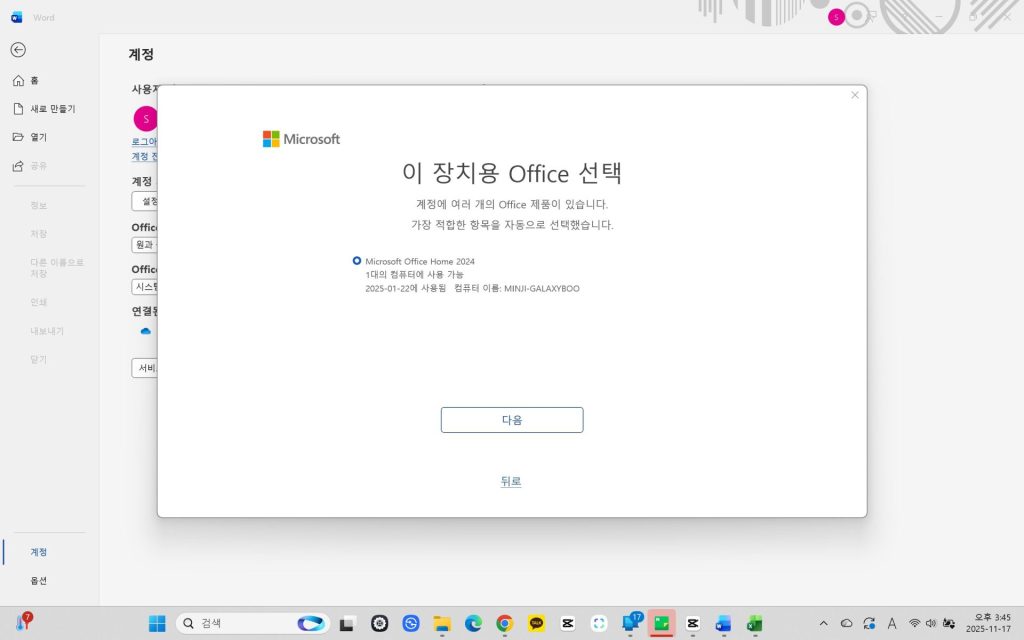
사실 제가 올해 초에 윈도우 노트북에는 <오피스 365 홈>이 기본적으로 설치되어 있었어요.
단점은 최신 기능 업데이트나 AI 기능, 클라우드 저장소, 실시간 문서 공유 기능이 없다는 점이에요. 그리고 1대만 설치가 가능해서 여러 기기를 동시에 사용할 수 없다는 점도 아쉽습니다.
오피스 365, 겜스고에서 5천 원대로 구독하는 법
매달 내야하는 정가가 부담될 때 많이들 찾는 방식이 패밀리 계정을 이용한 공유형 구독 플랫폼입니다. 제가 이용한 곳은 공유 플랫폼 업계 1위인 겜스고(Gamsgo)라는 곳이에요. 공유 원리는 간단합니다. 겜스고 플랫폼에서 Microsoft 365 Family 같은 구독을 정가로 결제하고, 그 계정에 다른 사람들을 “가족 초대” 방식으로 넣어주고, 그 대신 각자 일정 금액을 내는 구조라고 보면 됩니다.
실제로 구독료가 15,500원이라서 6명의 파티원을 모두 구하면 월 2,600원 수준까지 낮출 수 있어요. 하지만 6명을 직접 모집하기도 어렵고, 관리하는 더 어렵습니다. 예전에 넷플릭스 공유 계정 한번 운영해봤다가 몇개월 지나니 결국 혼자 내고 있더라고요. 각자 선택이지만 저는 그냥 플랫폼에서 알아서 관리해주는 곳에서 돈을 적당히 내고 쓰는게 좋더라고요.
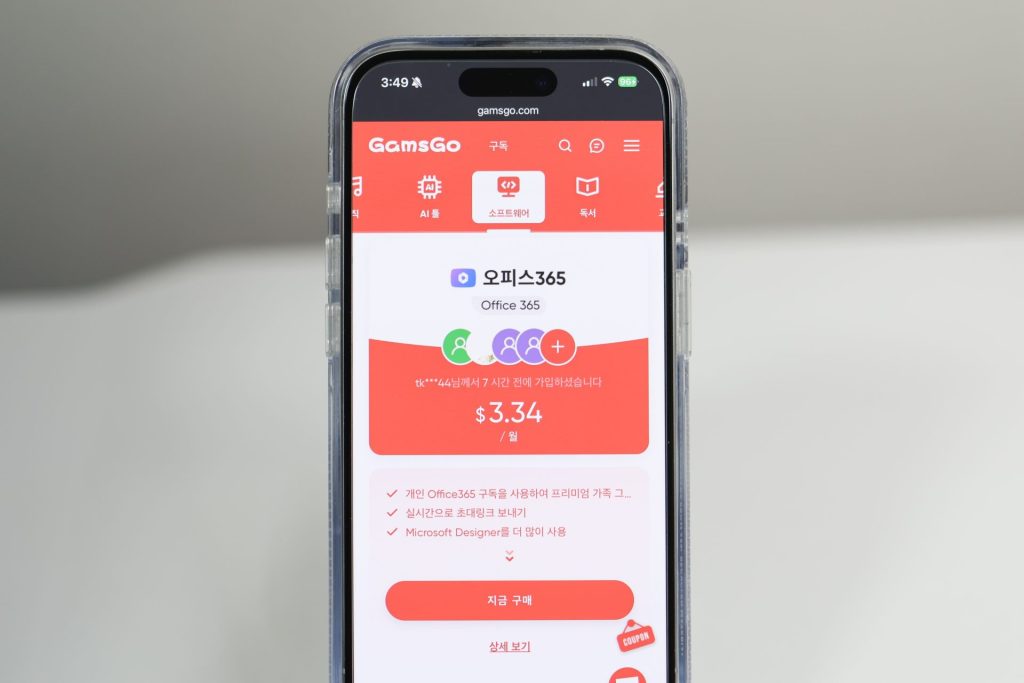
가입 방법은 간단합니다.
먼저 위 겜스고 사이트에 접속해서 구글, 카카오, 페이스북 같은 계정으로 회원 가입을 합니다. 저는 구글 계정으로 진행했습니다.
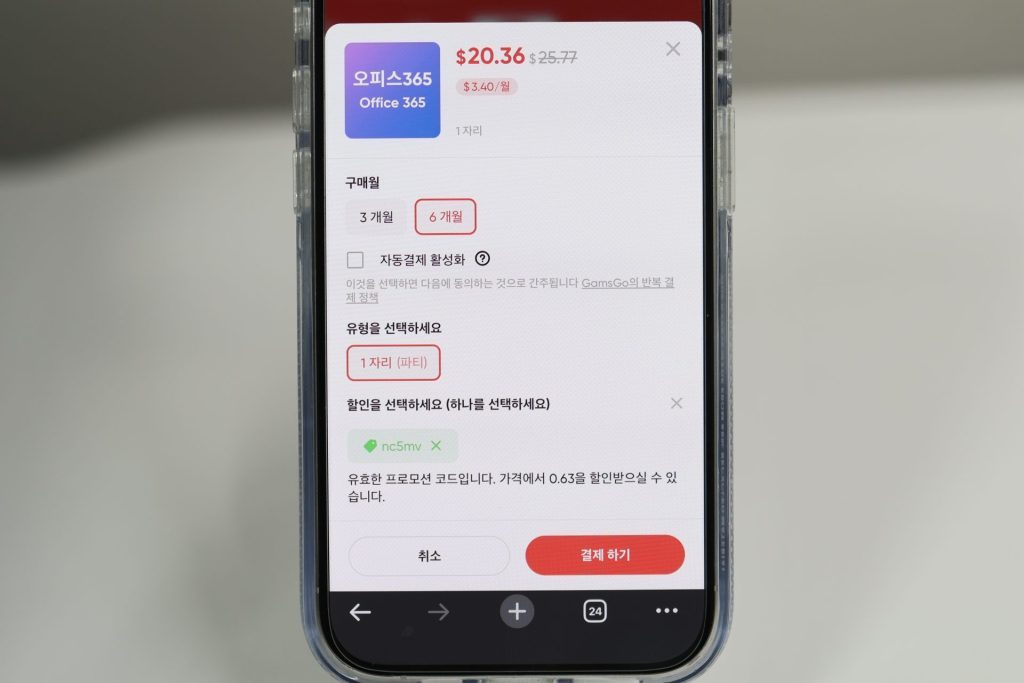
그다음 오피스 365 상품을 고르고, 사용 기간을 선택해요. 3개월과 6개월 중에서 고를 수 있는데, 6개월을 고르면 더 저렴해서 저는 6개월로 진행했어요.
결제를 진행하면서 “프로모션 코드나 쿠폰이 있나요?” 같은 입력창이 보일 거예요. 여기에 지정된 코드인 “NC5MV”를 넣으면 추가로 0.65달러 (1천원 가량) 추가로 할인을 받을 수 있습니다.
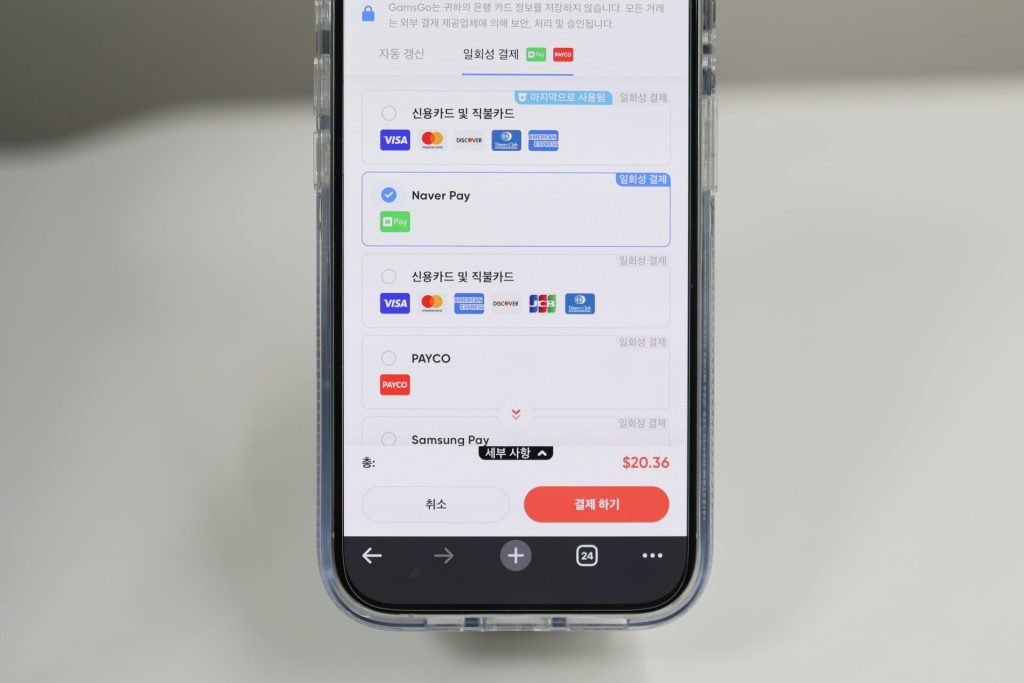
결제는 네이버페이같은 일회성 결제도 가능하고 신용카드로 [자동갱신] 결제도 가능해요. 자동 갱신으로 결제하면 좀 더 할인이 들어갑니다.
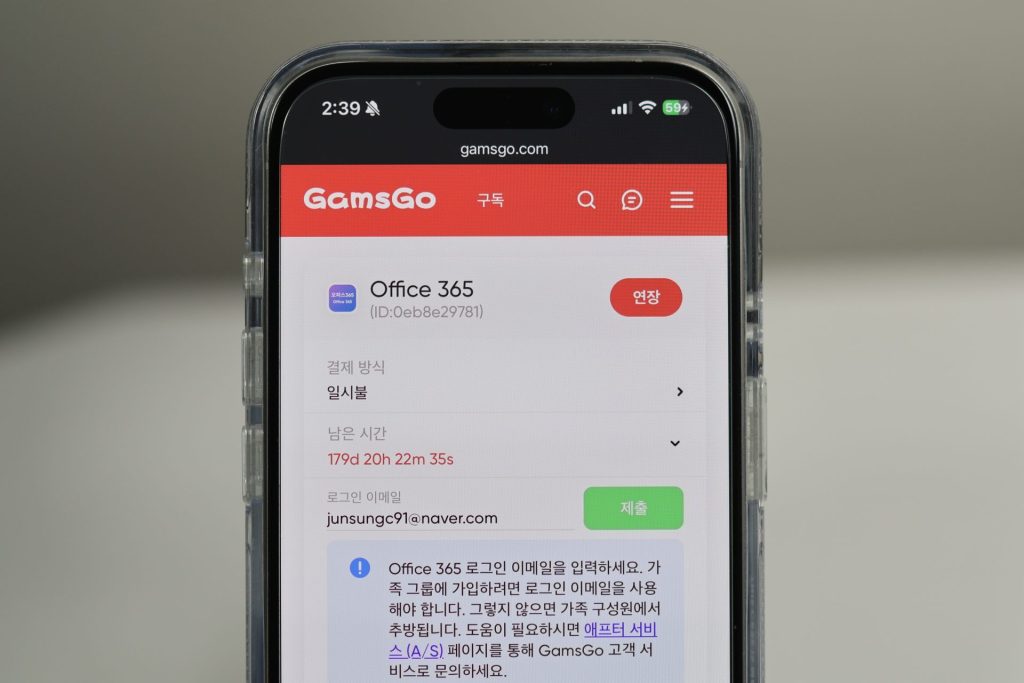
결제가 끝나면, 상단의 [구독] 페이지로 들어갑니다. 여기에 내 마이크로소프트 계정을 입력하면 메일로 초대 메일이 옵니다.
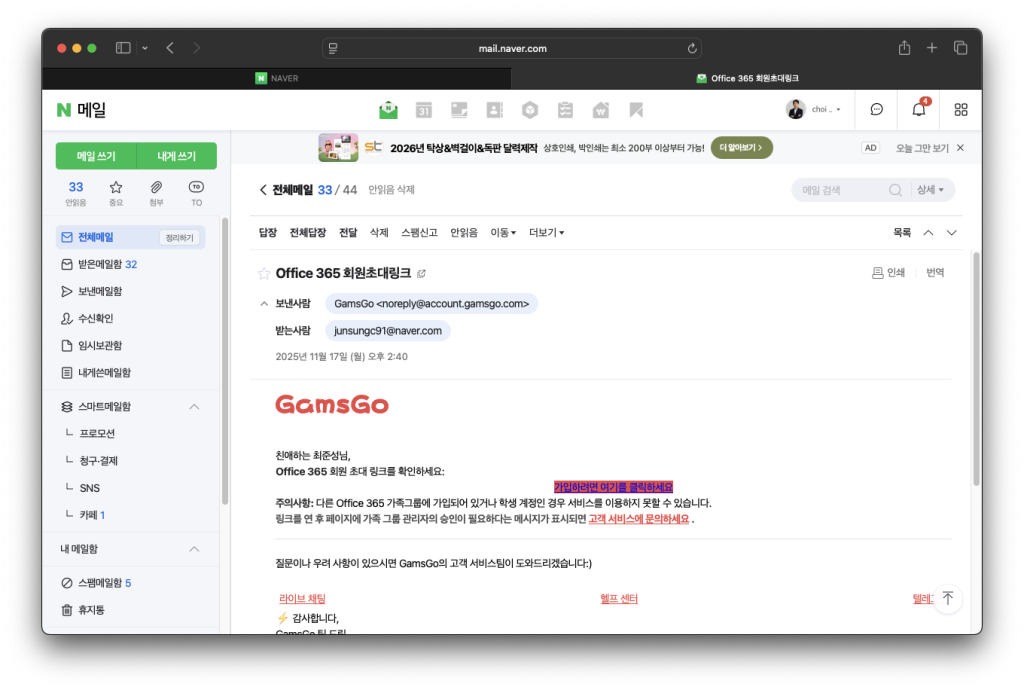
수락을 누르는 순간, 내 계정이 Family 구독에 연결되고, 즉시 워드/엑셀/파워포인트 설치는 물론 OneDrive 1TB 저장소와 Copilot 기능까지 정식 플랜과 동일하게 사용할 수 있게 됩니다.

모든 기기에 워드, 엑셀, 파워포인트를 받고 마이크로소프트 계정에 로그인해보세요. 이전과는 달리 편집까지 가능한 것을 확인할 수 있죠.
가족들과 내 데이터가 공유될까?
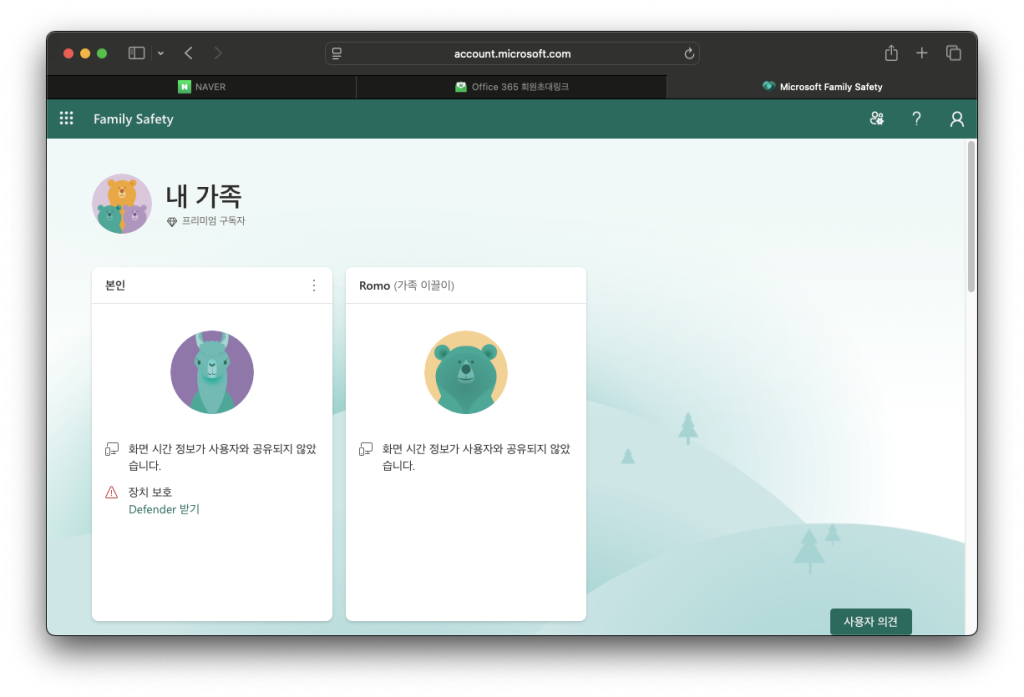
따로 공유 설정을 하지 않는 이상 자동으로 공유되지 않습니다. 패밀리 계정에 포함되었지만 마치 ‘개인’ 계정처럼 사용이 가능해써요. 가족이더라도 구분된 클라우드를 사용하니 걱정하지 않으셔도 될 것 같아요.
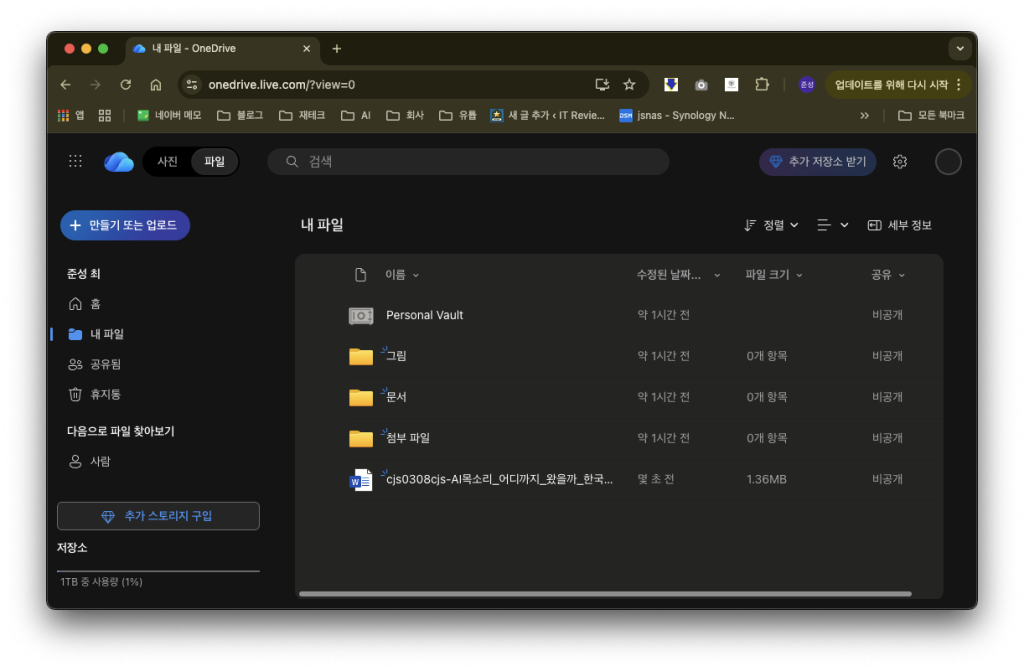
좌측 하단에보면 OneDrive 저장소 1TB를 사용할 수 있는 것도 확인할 수 있습니다.
사용상에 주의사항
이 계정을 회사에서 로그인해서 사용하면 안됩니다. 왜냐하면 마이크로소프트는 회사에서 사용하는 라이센스, “공식 비즈니스 플랜”이 있기 때문이에요. 만약 이를 무시하고 회사 IP에 접속된 상태로 패밀리 계정을 사용하면 마이크로소프트 측에서 감사가 나올 수 있어요.
사실 이 부분은 마이크로소프트 개인 계정을 정식적으로 구독하더라도 마찬가지니 주의바랍니다.
정리
MicroSoft Office365 Family 구독을 잘 활용하면, 월 12,500원이 드는 정품 서비스를 월 5천 원대 수준으로 이용할 수 있습니다. 저는 아마 이 방식으로 쭉 사용할 것 같습니다. 이번 포스팅이 도움이 되셨다면 아래 포스팅도 이어서 읽어보세요.
아래 쿠팡 검색창에서 최저가를 직접 검색해보세요!